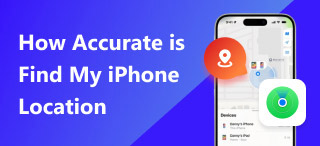Redenen en methoden voor het weergeven van de verkeerde locatie in Zoek mijn iPhone
Zoek mijn iPhone is een handige en essentiële functie, ontwikkeld door Apple, waarmee je je iPhone, iPad, Mac, enz. kunt lokaliseren. De locatie kan echter soms onjuist zijn, waardoor gebruikers naar de verkeerde locatie worden geleid. In dat geval helpt de app niet, maar vergroot hij juist de drempels om je apparaten te vinden. Hij kan je namelijk een volledig verkeerde richting wijzen in plaats van gewoon te stoppen met werken of een melding te geven. Dus, wat heeft zo'n probleem veroorzaakt en wat moeten we doen als we het onverhoopt tegenkomen? Lees verder voor de oorzaak en oplossing. Herstel het probleem met Zoek mijn iPhone, waarbij de verkeerde locatie wordt weergegeven.
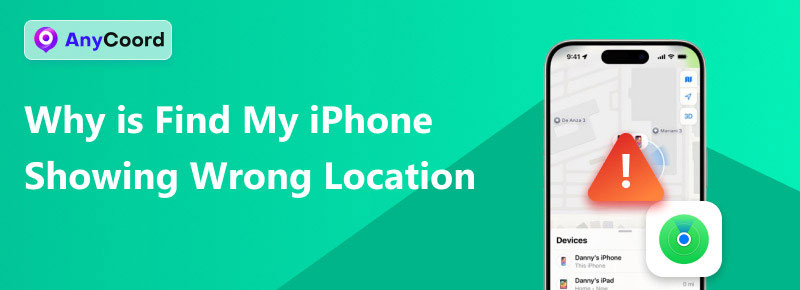
Inhoud:
Deel 1. Waarom geeft Zoek mijn iPhone de verkeerde locatie weer?
Hieronder hebben we een aantal veelvoorkomende redenen samengevat die ervoor kunnen zorgen dat de verkeerde locatie wordt weergegeven in Zoek mijn iPhone:
• Locatieservice geweigerd
De meeste moderne telefoons hebben een functie genaamd 'Privacy Protection'. Deze functie vraagt gebruikers of ze de apps toestemming willen geven. Je kunt dit verzoek weigeren, of de melding wordt mogelijk niet correct weergegeven.
• Het internet is uitgeschakeld
Terwijl de locatie van de iPhone wordt bepaald door een GPS-signaal, verbetert de internetverbinding de nauwkeurigheid en stabiliteit.
• Het gebrek aan updates
De oude versie van het besturingssysteem en de app kunnen nog steeds bugs bevatten. Zorg er daarom voor dat je altijd de nieuwste officiële versie gebruikt.
• App-bugs
Een andere reden is dat er vaak ernstige bugs in zitten. Probeer het opnieuw te installeren of neem contact op met het supportteam om erachter te komen.
Deel 2. 4 manieren om te verhelpen dat 'Zoek mijn iPhone' de verkeerde locatie weergeeft
Oplossing 1. “Zoek mijn iPhone” en “iCloud” geactiveerd”
Soms kunnen apps conflicteren met Zoek mijn iPhone, waardoor deze per ongeluk wordt afgesloten. De locatievoorzieningen van de iPhone zijn hier sterk afhankelijk van. Het is onmogelijk om je te lokaliseren zonder ze in te schakelen.
Stap 1. Open "“Instellingen”en typ uw hoofdportret of Apple ID.
Stap 2. Zoek 'iCloud' en tik erop. Het wordt meestal gemarkeerd als een blauwe wolk.
Stap 3. Zoek "“Zoek mijn iPhone”"en zet hem aan. Een groene radar zal het icoontje zijn.

Oplossing 2. Schakel de locatievoorzieningen van de iPhone in
Als de locatievoorzieningen zijn uitgeschakeld, zijn locatiegebaseerde apps niet beschikbaar. Controleer de autorisatiestatus van uw apparaat, zelfs als u de locatievoorzieningen al hebt ingeschakeld:
Stap 1. Kiezen "“Instellingen”" op je iPhone en zoek de "“Privacy en beveiliging” optie.
Stap 2. Selecteer de "“Locatiediensten”"knop helemaal bovenaan.
Stap 3. Schakel de “Locatiediensten”"optie. Het werkt terwijl het groen wordt weergegeven.
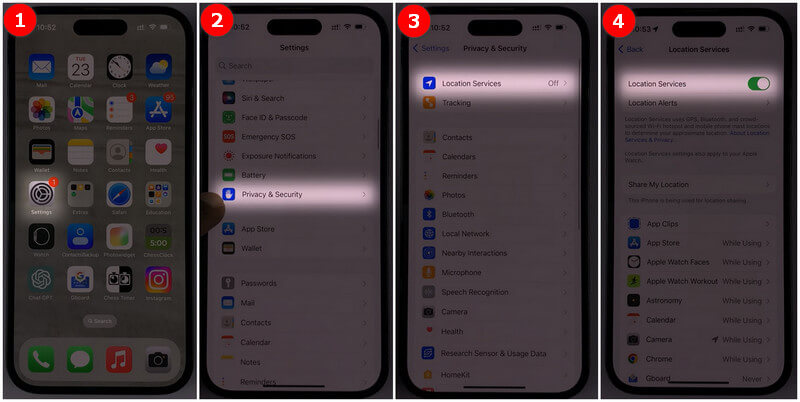
Hieronder staan de stappen voor een vergunningaanvraag
Stap 1. Herhaal de bovenstaande stappen. Zoek vervolgens Zoek mijn iPhone in de applijst.
Stap 2. Nadat u de gedetailleerde pagina hebt geopend, kiest u '“Tijdens het gebruik van de app”"om de app te behouden.
Oplossing 3. Controleer op updates
Zorg ervoor dat zowel je iOS als Zoek Mijn zijn geüpdatet naar de nieuwste versie. Omdat de verouderde versie mogelijk nog steeds aanwezig is, kunnen er veel onopgeloste bugs en storingen zijn. Hoogstwaarschijnlijk lost de nieuwste versie ze allemaal op.
Stap 1. Ga naar “Instellingen”" en vind "“Algemeen”".
Stap 2. Tik vervolgens op “Software-update”".
Stap 3. Tik ten slotte op “Nu bijwerken”" of "“Controleren op updates”".
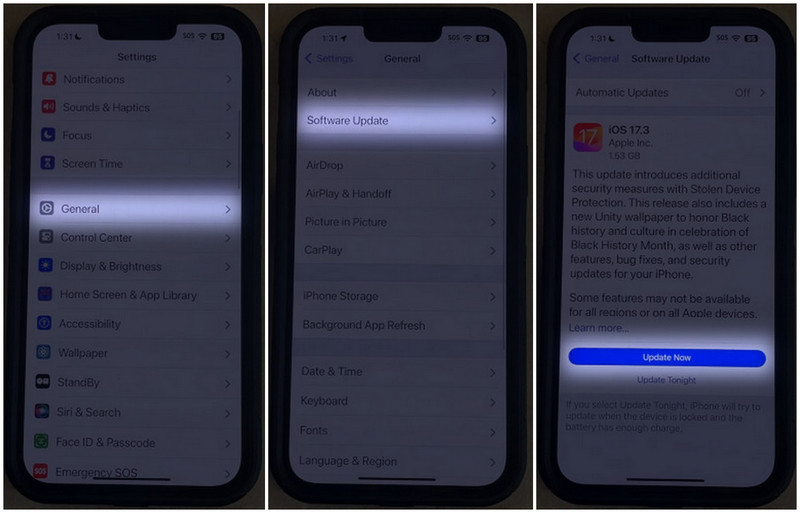
Oplossing 4. De app opnieuw installeren of resetten
Doe alsof alle bovenstaande oplossingen niet hebben gewerkt. Je kunt deze ultieme methode gebruiken.
Opmerking: Bij het verwijderen en opnieuw instellen worden alle gegevens van Zoek Mijn verwijderd. Zorg er dus voor dat u een back-up van de gegevens hebt.
Stap 1. Open opnieuw “Algemeen”Tik vervolgens op "“iPhone-opslag”".
Stap 2. Nu kunt u hier alle geïnstalleerde apps bekijken. Zoek Zoek Mijn.
Stap 3. Tik ten slotte op “Offload-app”" om de gegevens te wissen. Wilt u het opnieuw installeren, tik dan op "“APP opnieuw installeren,”" die verschijnt wanneer het offloadproces is voltooid.
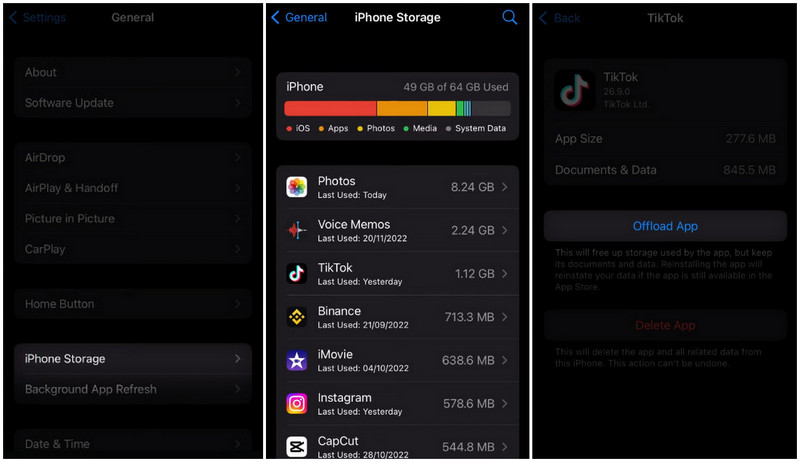
Deel 3. Uitbreiding: Locaties vervalsen in Zoek mijn iPhone
Heb je ooit het gevoel gehad dat je in de gaten werd gehouden via Zoek mijn iPhone? Er bestaat inderdaad een risico dat een hacker Zoek mijn iPhone gebruikt om je locatie te achterhalen en je te volgen. Je hoeft je echter geen zorgen te maken, dankzij AnyCoord.
AnyCoord, als een van de beste apps voor het simuleren van locaties, zal je van dat soort zorgen afhelpen. Het valt op door zijn krachtige functies, zoals dat het geen jailbreak nodig heeft en volledig ontworpen is voor niet-professionals. Zolang je de handleiding erin volgt, kun je je locatie net als een professional vervalsen.
Bovendien is er een AI-antidetectiemechanisme ingebouwd om de detectierisico's tot een minimum te beperken. Of het nu gaat om sociale apps of games zoals Pokémon, AnyCoord kan u uitstekend van dienst zijn en tegelijkertijd de veiligheid waarborgen.
100% Veilig en schoon
100% Veilig en schoon
Functies
• Spoof uw locaties met een paar klikken zonder jailbreak
• Gebruik AI om detectierisico's te voorkomen
• Biedt één multi-stop- en joystickmodus voor aanpassing
• Ondersteuning voor de nieuwste iOS18 en Android 15
• Pas de bewegingssnelheid aan in de loop-, rij- en rijmodus
Stap 1. Download en installeer AnyCoord. Kies vervolgens "“Inloggen/Registrerenom in te loggen of een nieuw account aan te maken.
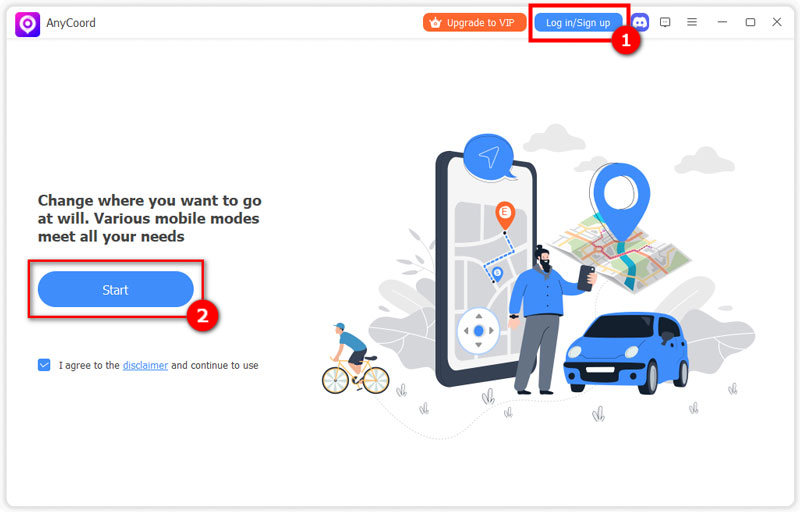
Stap 2. Kies daarna voor “Locatie wijzigenlinks.

Stap 3. Voer ten slotte de naam in van de locatie die u wilt verplaatsen of klik op een positie op de kaart. Zodra u deze goed hebt ingesteld, klikt u op "“Bevestigen Wijzigen”".

Tip: Deze modus is ontworpen voor het spoofen van statische posities. Je kunt de andere drie modi bekijken om een bewegend proces te simuleren.
Conclusie
We hopen dat deze tutorial je goed helpt. De methoden om Herstel het probleem met Zoek mijn iPhone, waarbij de verkeerde locatie wordt weergegeven Deze opties bestaan hoofdzakelijk uit vier opties: Locatieservice inschakelen, Zoek mijn iPhone of iCloud activeren, controleren op updates en de app opnieuw installeren of resetten. U kunt ook onze onderstaande artikelen raadplegen als u vragen heeft of op elk gewenst moment contact met ons opnemen.